Cómo quitar la barra lateral del sitio web de WordPress fácilmente
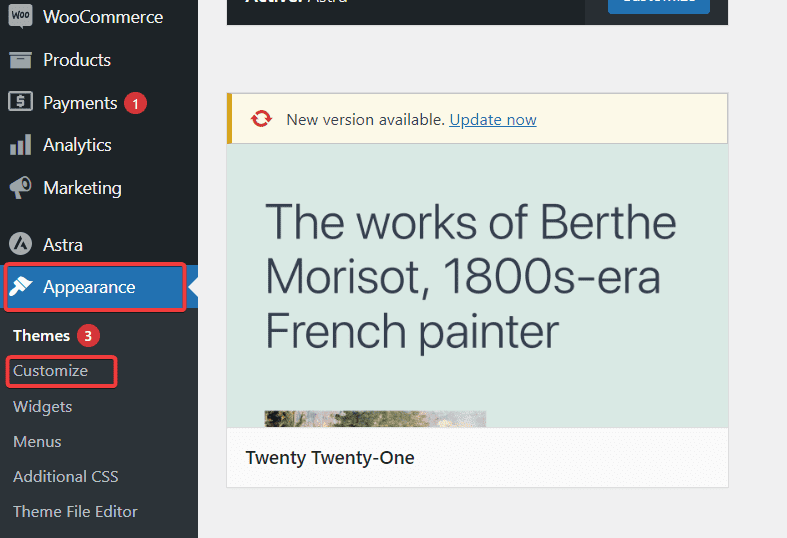
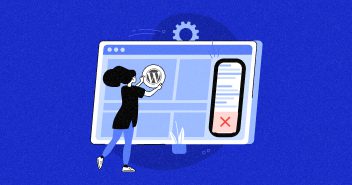
¿Está buscando personalizar el diseño de su sitio web de WordPress? Una forma de lograr esto es eliminando la barra lateral para obtener un aspecto más limpio y minimalista. De forma predeterminada, muchos temas de WordPress incluyen una barra lateral a la izquierda, a la derecha o debajo de su contenido principal.
Eliminar la barra lateral puede ayudar a simplificar el diseño de su sitio web y crear una experiencia de usuario más enfocada.
Esta publicación de blog lo guiará a través de los pasos para eliminar una barra lateral en su sitio de WordPress usando el tablero, los complementos o el cliente FileZilla. Con instrucciones paso a paso y consejos útiles, puede lograr un diseño más limpio en muy poco tiempo. ¡Empecemos!
Aunque la barra lateral se considera un espacio valioso en su sitio y puede usarse para su beneficio. Sin embargo, también pueden crear distracciones para los usuarios y, en última instancia, restar valor al contenido principal. Como resultado, existen varias razones convincentes por las que puede considerar eliminar la barra lateral de su sitio web de WordPress, incluso si elige un tema de WordPress que la tenga:
- Eliminar la barra lateral elimina las distracciones, lo que permite a los visitantes concentrarse únicamente en su contenido.
- Un diseño sin barra lateral simplifica su sitio web y facilita la navegación de los visitantes.
- Eliminar la barra lateral puede mejorar los tiempos de carga de la página, lo que lleva a una mayor velocidad del sitio web y una mejor experiencia de usuario.
- Un diseño sin barra lateral hace que su sitio web sea fácil de usar en pantallas más pequeñas, lo que mejora la accesibilidad.
- Un diseño limpio y visualmente atractivo puede hacer que su contenido se destaque, creando una apariencia más profesional para su sitio web.
- Alojamiento barato de WordPress administrado desde $ 10 por mes
- Cómo quitar la barra lateral usando un complemento
- Cómo quitar la barra lateral de WordPress a través de FTP
- Cómo quitar la barra lateral en WordPress de la página estática
- Cómo quitar la barra lateral en WordPress de la página de publicación del blog
- Cómo quitar la barra lateral en WordPress de una sola publicación
- Barra lateral de WordPress: pros y contras
- Resumen
- ¿Cómo quitar la barra lateral en WordPress paso a paso?
- ¿Cómo eliminar el widget de la barra lateral en WordPress?
- ¿Cómo apago/desactivo la barra lateral?
- ¿Cómo elimino la barra lateral de una sola página de producto en WordPress?
- Recibe nuestro boletínSé el primero en recibir las últimas actualizaciones y tutoriales.
- ¡Gracias por suscribirnos!
Alojamiento barato de WordPress administrado desde $ 10 por mes
Inicie su sitio de WordPress en Cloudways y elimine la barra lateral sin esfuerzo.
El proceso de eliminación de la barra lateral de su sitio web de WordPress puede variar según el tema que utilice. Aquí hay algunas técnicas para ayudarlo a eliminar la barra lateral de su sitio web.
Quizás el método más fácil para eliminar la barra lateral de su sitio de WordPress es a través de su panel de control de WordPress. Siga los pasos a continuación:
- Inicie sesión en su Tablero de WordPress.
- Ir a Apariencia > personalizar.

- Será redirigido a la siguiente pantalla:

- Verás múltiples diseños; seleccione el que tiene sin barra lateral.


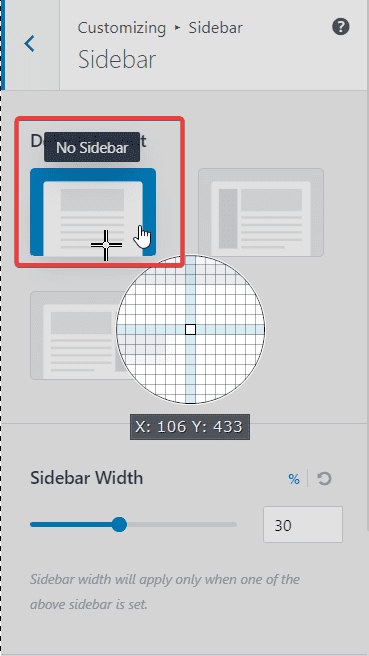
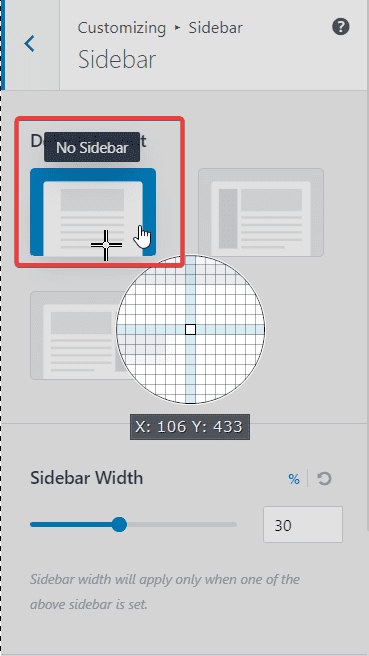
- Y eso es. Así de fácil puede eliminar la barra lateral de su sitio de WordPress a través del tablero.
Cómo quitar la barra lateral usando un complemento
WordPress ofrece varios complementos que pueden ayudarlo a eliminar la barra lateral de su sitio. he usado el Deshabilitar widget complemento para este tutorial, ya que es un complemento de renombre con más de 20,000 instalaciones activas y una calificación de 5 estrellas, lo que lo convierte en una opción confiable para eliminar las barras laterales.
Siga los pasos a continuación:
- Ir a tu Tablero de WordPress.
- Hacer clic Complementos > Agregar nuevo.
- Busca el Deshabilitar widget enchufar.
- Instalar y Activar el complemento


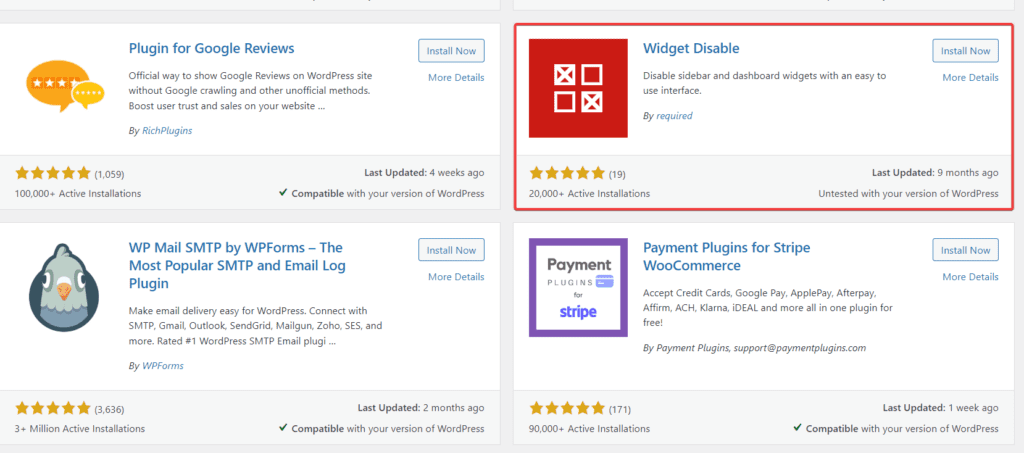
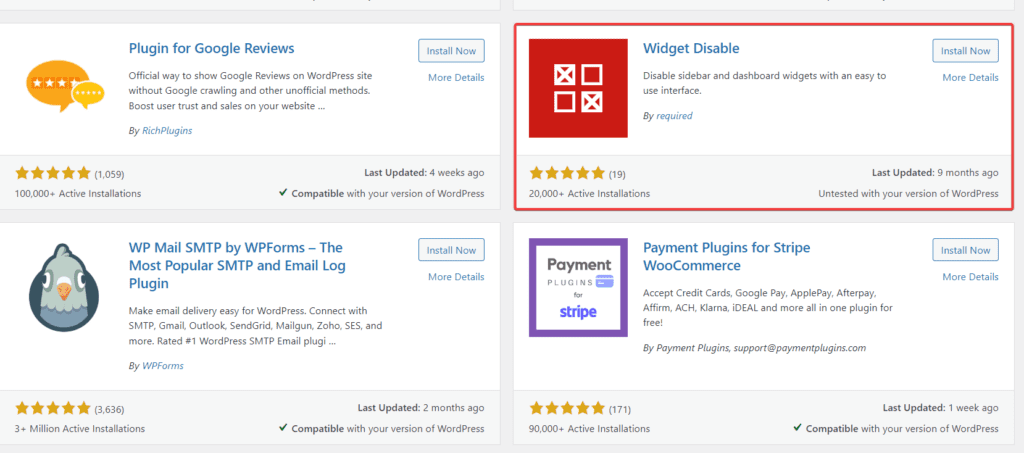
- Ir a Apariencia > Deshabilitar widgets.

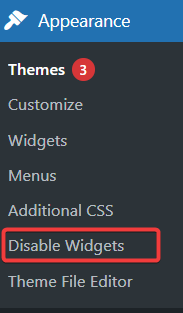
- Será redirigido a la siguiente pantalla:


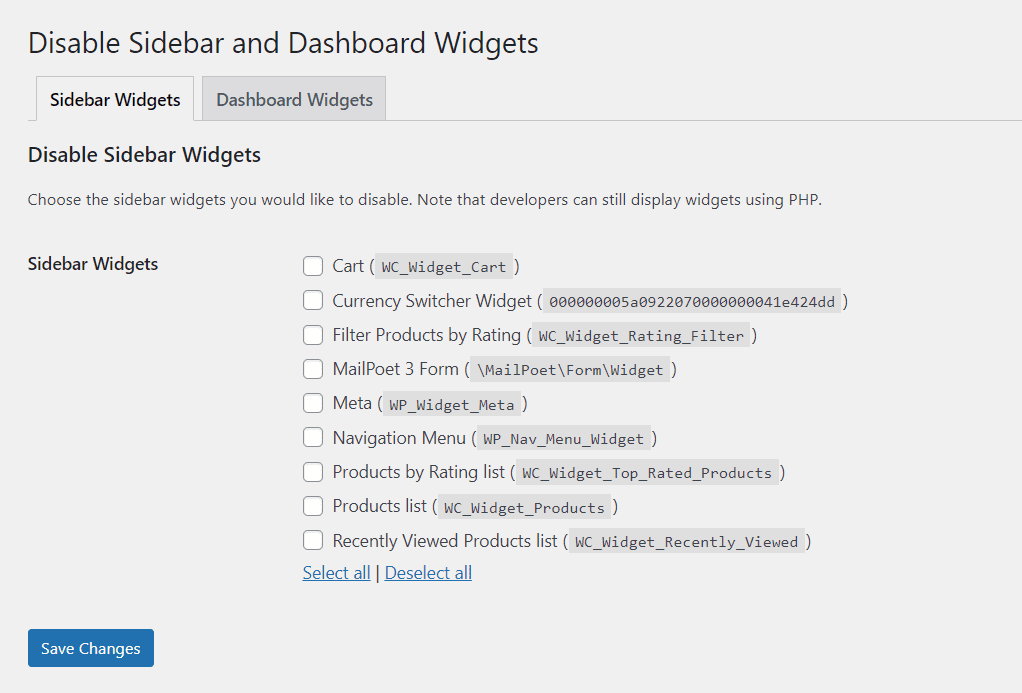
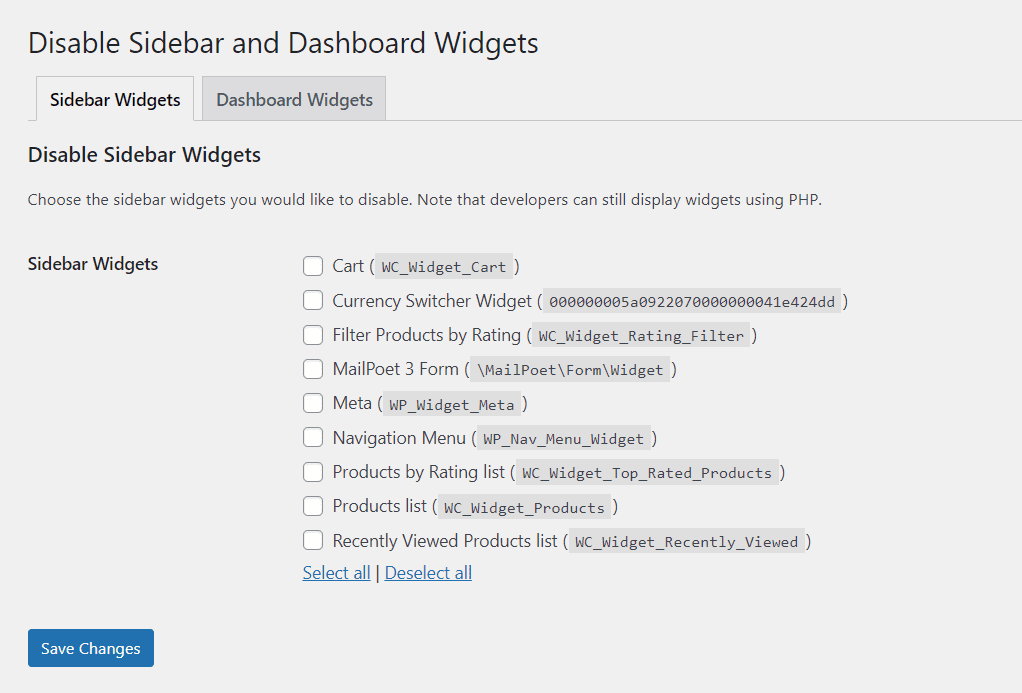
- Seleccionar todo y haga clic Guardar cambios.


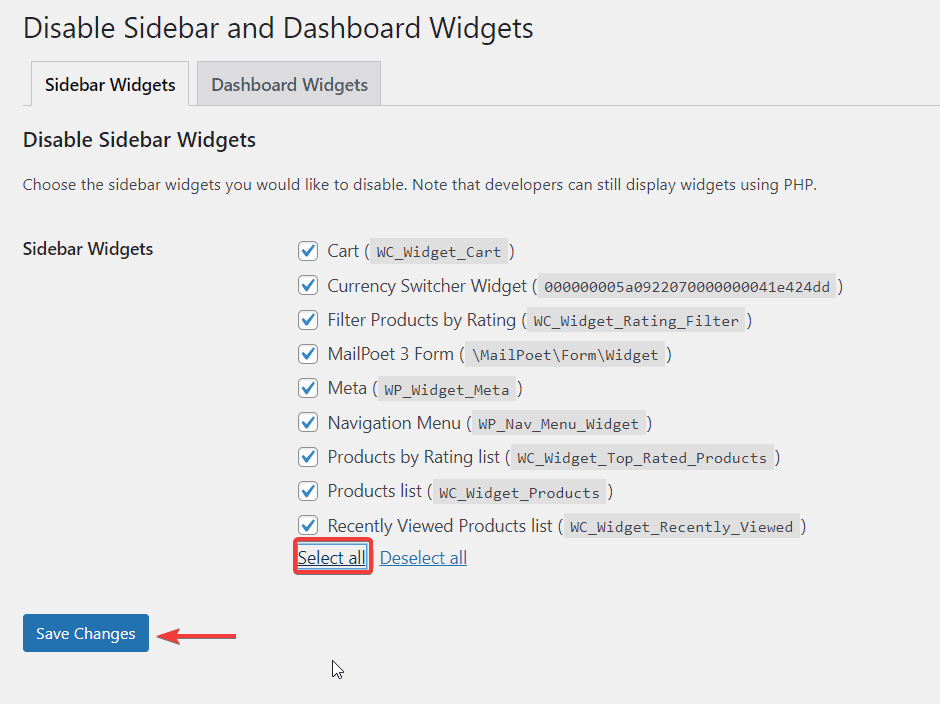
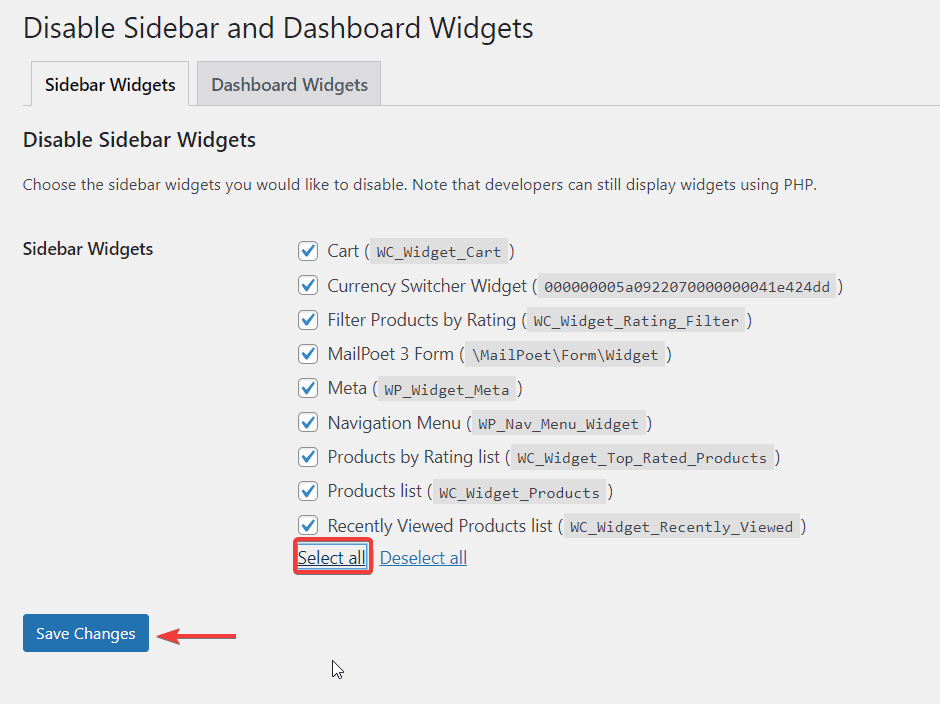
- Y eso es. Ha eliminado con éxito la barra lateral de su sitio de WordPress usando el complemento Widget Disable.
Cómo quitar la barra lateral de WordPress a través de FTP
También puede eliminar la barra lateral de su sitio web de WordPress a través de FTP (Protocolo de transferencia de archivos), que se utiliza para acceder y modificar los archivos de su sitio web. Este método es un poco técnico, pero es útil para los usuarios que desean controlar el diseño y la funcionalidad de su sitio web. Siga los pasos a continuación:
- Conéctate a tu FTP utilizando el Credenciales de maestro.
- Navegar a la base de datos y haga clic en el public_html archivo.


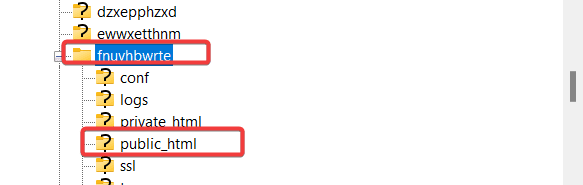
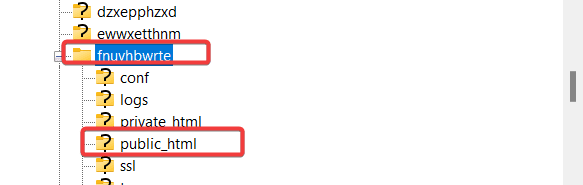
- Navegar a wp-content bajo la público-html carpeta.


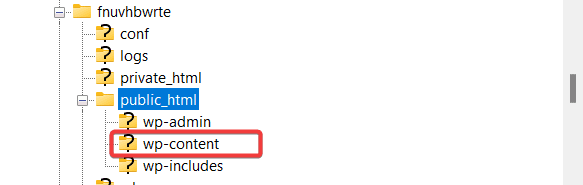
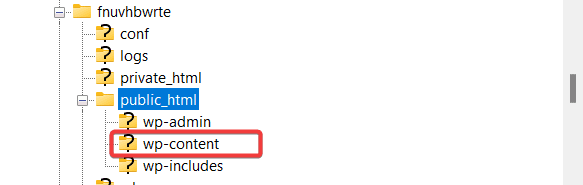
- Ir a temas y selecciona tu tema activo.


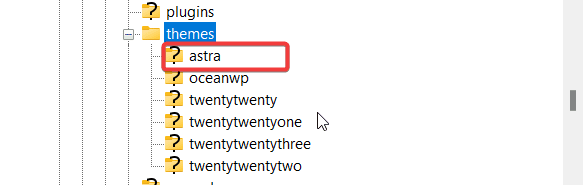
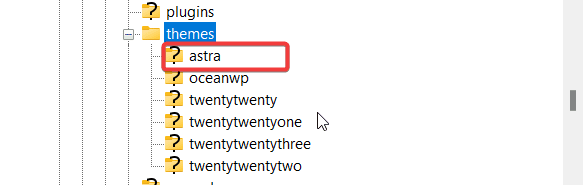
- Verá todos sus archivos de plantilla, como home.php, archive.php e index.php.
- Elimine la siguiente línea de código de cada archivo para eliminar la barra lateral:


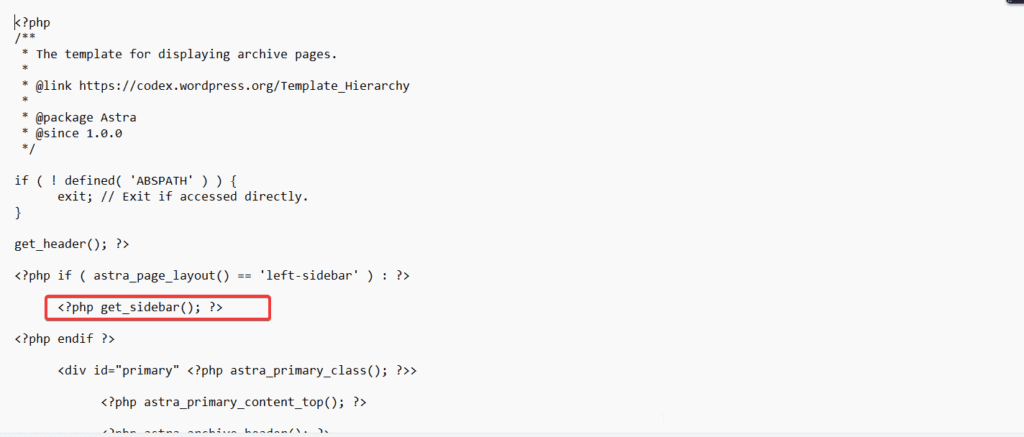
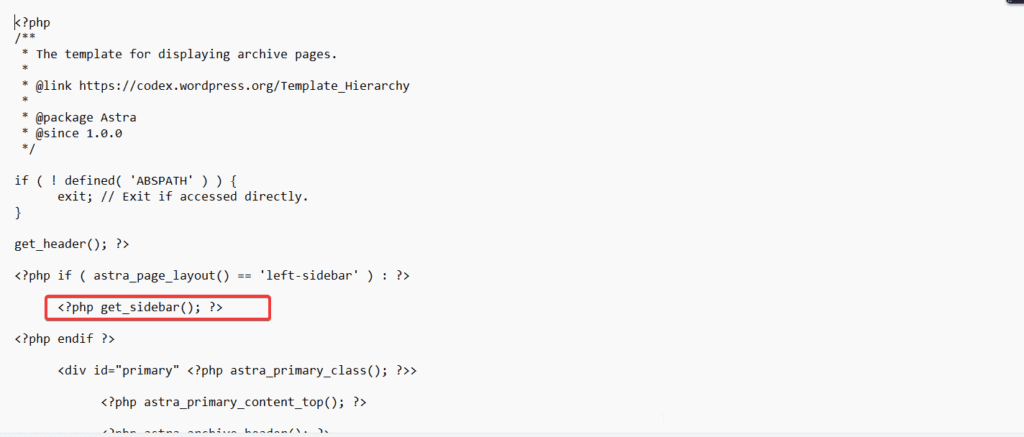
- Hacer clic ahorrary tu estas listo.
Cómo quitar la barra lateral en WordPress de la página estática
Si desea eliminar la barra lateral de una página estática en WordPress, puede hacerlo utilizando el editor integrado. Siga estos sencillos pasos para deshacerse de la barra lateral y mejorar el diseño de su página:
- Ir a tu Tablero de WordPress.
- Hacer clic Paginas.
- Seleccione la página en la que no desea la barra lateral.




- Haga clic en Atributos de página.


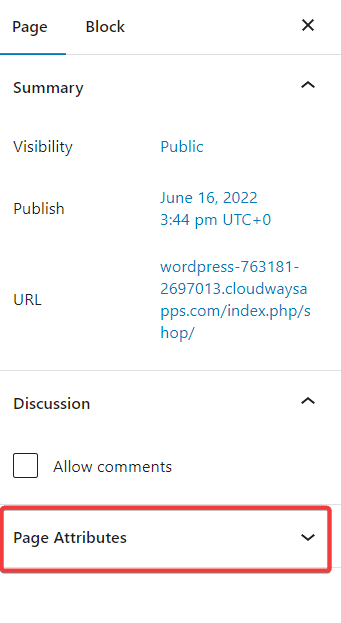
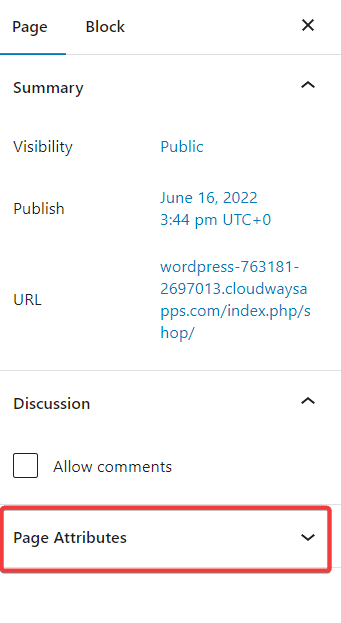
- Seleccionar "Ancho completo” bajo la plantilla.




- Y eso es. La barra lateral se eliminará de la página seleccionada siguiendo los pasos anteriores.
Cómo quitar la barra lateral en WordPress de la página de publicación del blog
Con el editor incorporado, también puede eliminar la barra lateral de sus páginas estáticas. Es una manera rápida y fácil de optimizar el diseño de su página.
- Ir a tu Tablero de WordPress.
- Hacer clic Ajustes > lecturas.

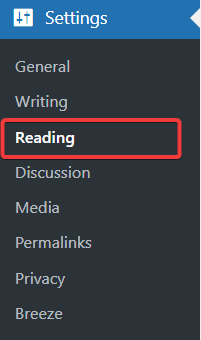
- Será redirigido a la siguiente pantalla:


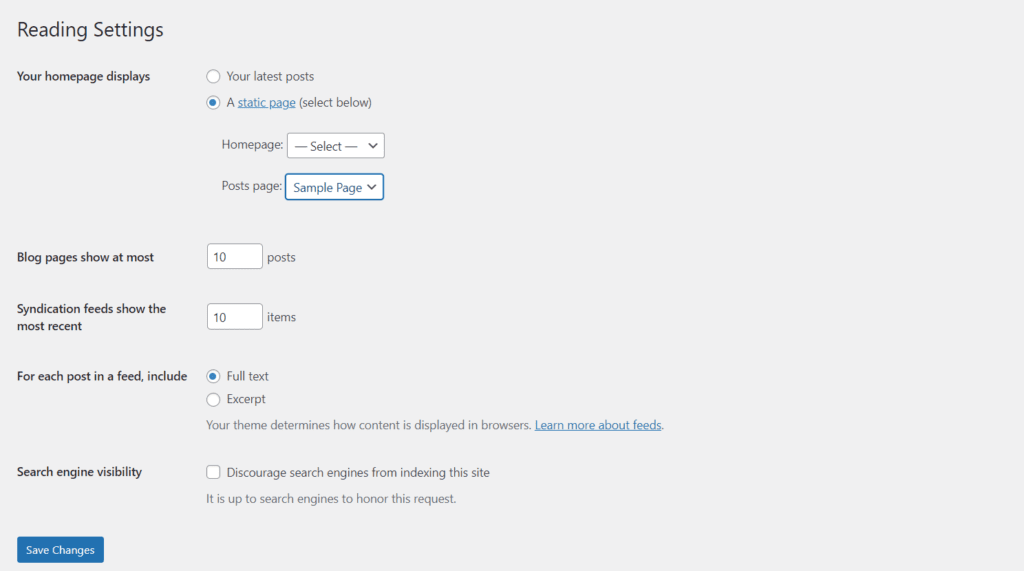
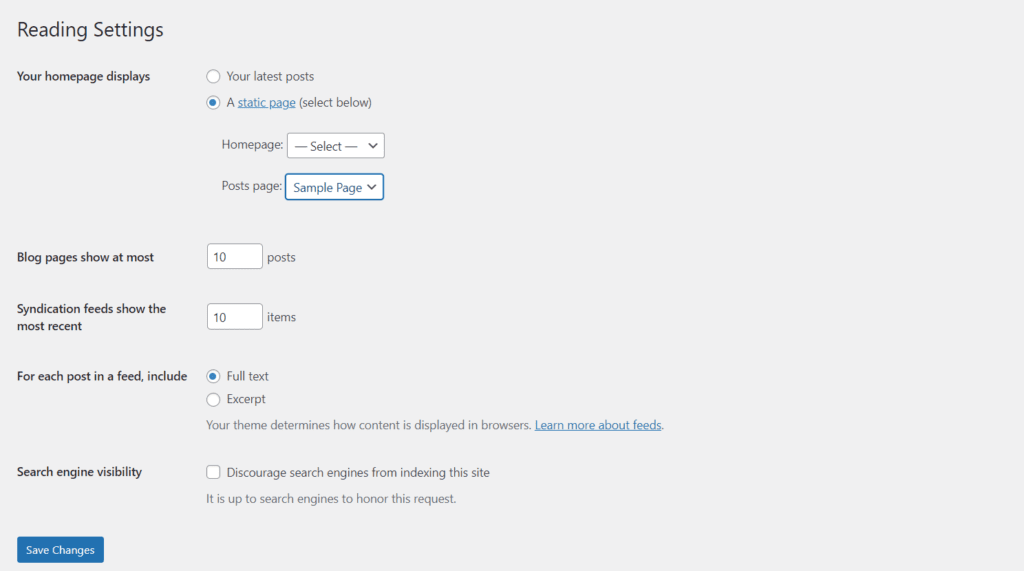
- Selecciona el página estática del menú desplegable, del que desea eliminar la barra lateral.


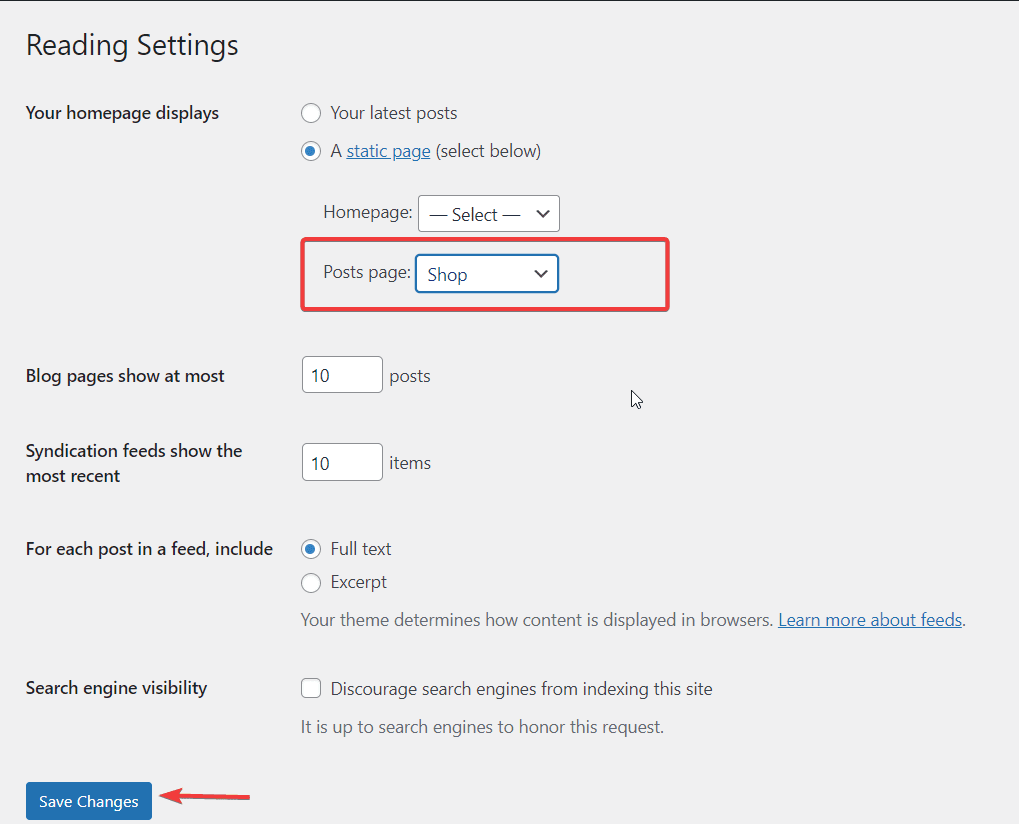
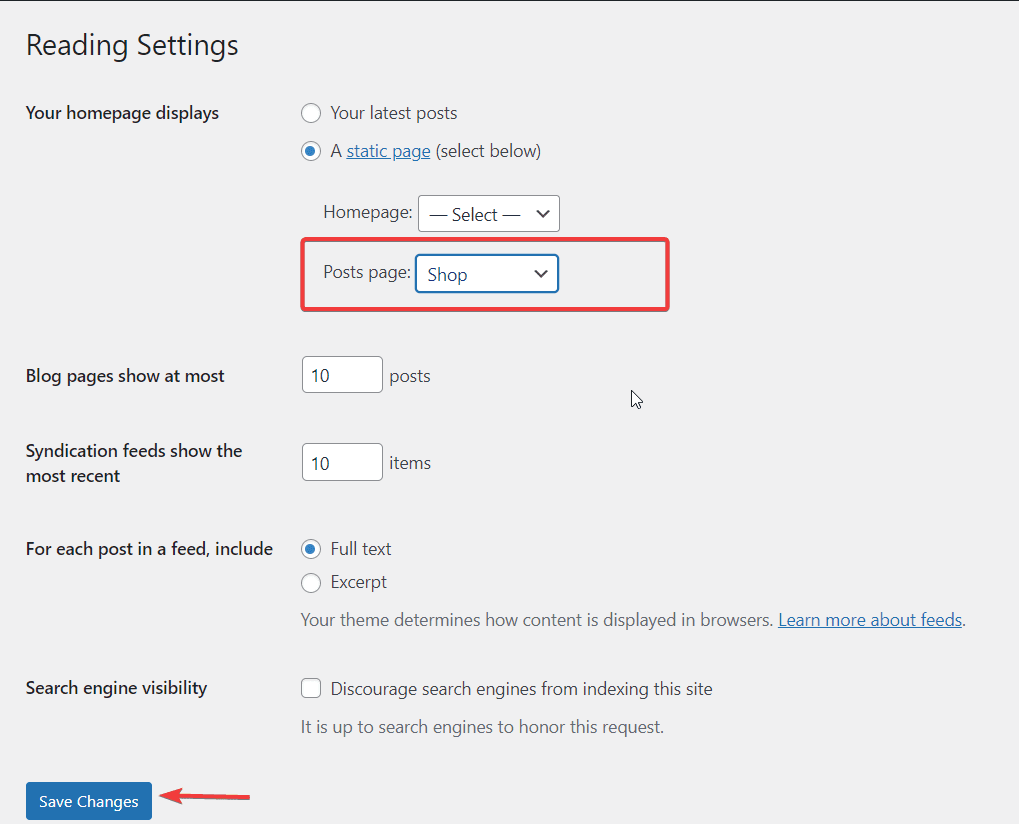
- Hacer clic Guardar cambios y tu estas listo.
Cómo quitar la barra lateral en WordPress de una sola publicación
Si desea eliminar la barra lateral de una sola publicación de blog y mantenerla en todas las demás publicaciones, puede hacerlo fácilmente desde el panel de control de WordPress. Siga los pasos a continuación:
- Ir a tu Tablero de WordPress.
- Hacer clic Publicaciones > seleccione la entrada de blog deseada.




- Abre la publicación.
- Hacer clic Publicar atributos.
- Seleccionar Ancho completo del menú desplegable.


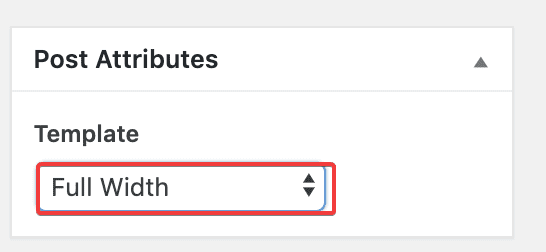
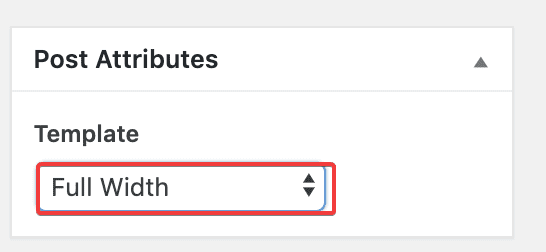
- Al hacerlo, se eliminará la barra lateral de la publicación seleccionada.
Barra lateral de WordPress: pros y contras
La inclusión o no de una barra lateral en su sitio web depende en última instancia del diseño y el propósito de su sitio. Si bien las barras laterales pueden ser ventajosas en ciertas situaciones, también pueden tener inconvenientes según cómo se utilicen.
| ventajas | Contras |
| Las barras laterales ofrecen un espacio valioso para mostrar contenido adicional en su sitio web. | Una barra lateral puede hacer que su sitio se vea desordenado y abrumador, lo que dificulta la navegación. |
| Se pueden usar para mostrar menús de navegación o enlaces a páginas importantes, lo que facilita a los usuarios encontrar lo que necesitan. | Incluir demasiados elementos en la barra lateral también puede ralentizar el tiempo de carga de la página y afectar negativamente la experiencia del usuario. |
| Con las barras laterales, tiene una mayor flexibilidad de diseño para crear diseños más complejos y variados. | Las barras laterales pueden causar problemas de capacidad de respuesta, lo que se vuelve cada vez más importante a medida que más personas acceden a sitios web en dispositivos móviles. |
Resumen
Y eso es. Este blog muestra seis técnicas diferentes para eliminar la barra lateral de su sitio web. La eliminación de las barras laterales puede ayudar a evitar que sus consumidores se distraigan al simplificar la interfaz de usuario y dirigir su atención al contenido principal. Siga los métodos discutidos en el blog para eliminar las barras laterales sin esfuerzo. Si tiene alguna pregunta, no dude en comunicarse.
¿Cómo quitar la barra lateral en WordPress paso a paso?
Así es como puede eliminar la barra lateral en WordPress:
- Inicie sesión en su panel de WordPress
- Ve a Apariencia > Personalizar
- Verás varios diseños. Seleccione el que no tiene barra lateral.
¿Cómo eliminar el widget de la barra lateral en WordPress?
Siga los pasos a continuación para eliminar el widget de la barra lateral en WordPress:
- Inicie sesión en su panel de WordPress.
- Ve a Apariencia > Widgets
- Encuentra el área de la barra lateral.
- Expanda la sección de widgets haciendo clic en la flecha hacia abajo.
- Haga clic en Eliminar.
Y ya terminó de eliminar el widget de la barra lateral de su sitio de WordPress.
¿Cómo apago/desactivo la barra lateral?
Así es como puede deshabilitar la barra lateral:
- Instale el complemento de desactivación de widgets o cualquier otro complemento de la barra lateral.
- Vaya a Apariencia > Deshabilitar widgets.
- En la pestaña Widgets de la barra lateral, haga clic en Seleccionar todo para deshabilitar los widgets de la barra lateral de su sitio web.
- Haga clic en Guardar cambios.
¿Cómo elimino la barra lateral de una sola página de producto en WordPress?
Siga los pasos a continuación para eliminar la barra lateral de una sola página de producto en WordPress:
- Inicie sesión en su panel de WordPress.
- Vaya a Páginas > seleccione la página del producto de la que desea eliminar la barra lateral.
- Vaya a Atributos de página.
- Seleccione Ancho completo en la sección de plantilla.
- Haga clic en Guardar para eliminar la barra lateral de una sola página de producto.
Revisión del cliente en ![]()
![]()
“Alojamiento bellamente optimizado para WordPress y Magento”
Arda Burak [Agency Owner]
Lisa Rajput
Liza Rajput es productora de contenido técnico en Cloudways. Al ser ingeniera de software, le encanta jugar con los datos y sus procesos y desea crecer y sobresalir en Data Science e Big Data Engineering. También ha sido una lectora ávida y una escritora excepcional, con suficiente experiencia en escritura técnica, basada en la investigación y creativa.
Recibe nuestro boletín
Sé el primero en recibir las últimas actualizaciones y tutoriales.
¡Gracias por suscribirnos!
¿Te gusta lo que lees?
¡Gracias por tus comentarios!
Deja una respuesta
Lo siento, debes estar conectado para publicar un comentario.
Te podría interesar...